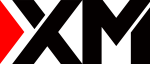Question: Come eseguire gli EA (Expert Adviser) su Android o iPhone per MT4/MT5?
Table of Contents
- Come eseguire gli EA su Android o iPhone per MT4/MT5 — i metodi esatti e funzionanti
- Cosa possono e non possono fare le app mobili
- Come collegare ed eseguire correttamente gli EA (nozioni di base sul desktop che devi conoscere)
- Monitoraggio e controllo del tuo EA dal telefono: tre strumenti affidabili
- Quando scegliere ciascun metodo
- Dettagli importanti per garantire il corretto funzionamento degli EA mentre si è in movimento
- Il terminale web può eseguire gli EA?
- Configurazioni rapide e concrete
- Chiarimenti frequenti (brevi e diretti)
Come eseguire gli EA su Android o iPhone per MT4/MT5: i metodi esatti e funzionanti
Vuoi che i tuoi Expert Advisor (EA) facciano trading mentre sei lontano dalla tua scrivania e desideri gestirli da un telefono Android o iPhone. Ecco la verità inequivocabile:
Le app mobili MT4/MT5 non eseguono gli EA. Il trading automatizzato funziona solo sul terminale desktop (Windows/macOS tramite emulazione) o su un computer/server Windows remoto. Diverse fonti ufficiali e broker lo affermano chiaramente sia per Android che per iOS.
Allora cosa funziona? Esegui il tuo EA su un computer o su una macchina Windows ospitata (VPS) e utilizzi il tuo telefono per monitorare, controllare e intervenire. Di seguito troverai i percorsi affidabili, passo dopo passo, senza alcuna ambiguità.
Cosa possono e non possono fare le app mobili
- Possono: accedere al tuo conto di trading, inserire/modificare/chiudere ordini manuali, visualizzare grafici, ricevere notifiche push e monitorare le posizioni create dal tuo EA in esecuzione altrove. Non possono: caricare o eseguire EA o indicatori personalizzati sul telefono stesso.
- Implicazioni: per “eseguire un EA dal telefono”, è necessario:
- ospitare MT4/MT5 su un VPS (incluso il Virtual Hosting integrato di MetaQuotes),
- tenere un PC di casa/ufficio acceso 24 ore su 24, 7 giorni su 7, oppure
- utilizzare una configurazione di segnale/copia che esegue le operazioni sul lato server.
Il telefono diventa quindi il tuo controller, notificatore e freno di emergenza.
Metodo 1 — Hosting virtuale MetaQuotes (MQL5 VPS) all’interno di MT4/MT5
MetaQuotes fornisce un hosting virtuale integrato (non l’app per telefono, ma una copia cloud del tuo terminale desktop). È progettato specificamente in modo che i robot e i segnali funzionino 24 ore su 24, 7 giorni su 7, anche quando il PC è spento. La latenza verso molti broker è ridotta al minimo scegliendo un data center vicino durante la configurazione.
Perché scegliere questa opzione
- Nativo per MT4/MT5 con una procedura guidata di migrazione.
- Abbonamento con un clic dal terminale; spesso disponibile una prova gratuita di 24 ore.
- Latenza di rete inferiore rispetto a molte rotte VPS generiche verso il server del broker.
Configurazione esatta (desktop MT4/MT5)
- Prepara i tuoi grafici e EA localmente.
- Apri ogni simbolo/intervallo di tempo necessario all’EA.
- Collega gli EA ai grafici corretti, imposta gli input, abilita il trading automatico e assicurati che le autorizzazioni della piattaforma “Opzioni → Expert Advisors” siano corrette (consenti il trading algoritmico, DLL se necessario).
- Apri l’hosting virtuale.
- In MT4/MT5, utilizza l’icona/menu “Apri hosting virtuale MQL5”, seleziona una posizione di hosting vicina al tuo broker e iscriviti.
- Migrare la configurazione.
- Eseguire la migrazione (Expert + Indicatori + Segnali). Questo trasferisce lo stato attuale del terminale (EA collegati, impostazioni, grafici) nell’istanza cloud.
- Verifica sul telefono tramite monitoraggio.
- Accedi allo stesso conto di trading su MT4/MT5 mobile. Le posizioni aperte dal tuo EA appariranno nell’app mobile; potrai chiuderle o modificarle dal tuo telefono in qualsiasi momento. (L’EA continua a funzionare sul terminale ospitato.)
Cosa ottieni: l’EA continua a funzionare 24 ore su 24, 7 giorni su 7, con un tempo di attività professionale e una bassa latenza, e puoi supervisionarlo interamente dal tuo telefono.
Metodo 2 — Il tuo VPS Windows + Desktop remoto dal telefono
Qualsiasi VPS Windows affidabile (o un computer Windows a casa) può ospitare MT4/MT5 con i tuoi EA. Puoi quindi accedervi su Android/iOS utilizzando Microsoft Remote Desktop o la più recente app Windows. Questo ti dà il pieno controllo del terminale desktop dal tuo telefono, compreso l’aggiungere/rimuovere EA, modificare gli input e riavviare la piattaforma.
Configurazione esatta
- Fornisci un VPS Windows.
- Scegli Windows Server (2019/2022). Sono ampiamente disponibili host e guide per MT4/MT5 su VPS.
- Installa MT4/MT5 sul VPS.
- Copia i tuoi file EA in
MQL4/ExpertsoMQL5/Experts, apri i grafici necessari, collega gli EA, abilita il trading automatico, consenti le DLL se necessario.
- Copia i tuoi file EA in
- Connettiti dal tuo telefono.
- Android: installa Remote Desktop o Windows App da Google Play e aggiungi il tuo host/IP VPS, nome utente e password.
- iPhone/iPad: installa Microsoft Remote Desktop (o Windows App) dall’App Store e connettiti.
- Gestisci MT4/MT5 da remoto.
- Vedrai il desktop VPS sul tuo telefono. Modifica gli input EA, riavvia il terminale o interrompi/avvia AutoTrading mentre sei in movimento. (L’EA continua a funzionare sul VPS quando si disconnette la sessione remota.)
Cosa ottieni: accesso completo e controllato dal telefono alla macchina host del tuo EA. Suggerimento: imposta MT4/MT5 per l’avvio automatico con Windows in modo che la piattaforma si riavvii dopo ogni riavvio. (Questa è una pratica standard nelle guide VPS).
Metodo 3 — Tieni un PC di casa/ufficio in funzione 24 ore su 24, 7 giorni su 7, e controllalo dal telefono
Se non desideri un VPS, mantieni acceso un desktop affidabile a casa (è essenziale disporre di alimentazione elettrica ininterrotta e connessione Internet stabile). Esegui MT4/MT5 con i tuoi EA e controlla dal tuo telefono.
Configurazione esatta
- Configura correttamente MT4/MT5.
- Collega i tuoi EA, abilita il trading automatico e conferma le autorizzazioni EA in “Opzioni → Expert Advisors”.
- Abilita le notifiche push sul tuo telefono.
- In MT4/MT5 desktop, Strumenti → Opzioni → Notifiche, inserisci il tuo ID MetaQuotes dalla schermata Messaggi dell’app mobile. Testa la notifica.
- Consenti al tuo EA di avvisarti in modo programmatico.
- Gli sviluppatori possono chiamare SendNotification() in MQL4/MQL5 per inviare eventi/avvisi personalizzati al telefono. (Presta attenzione ai limiti di frequenza.)
- Aggiungi Desktop remoto come percorso di controllo di backup.
- Installa Microsoft Remote Desktop/Windows App sul tuo telefono in modo da poter accedere al PC e modificare le impostazioni EA in tempo reale.
Cosa ottieni: nessuna spesa di hosting; controllo totale. Compromesso: sei responsabile dell’alimentazione, di Internet e del tempo di attività di Windows.
Come collegare ed eseguire correttamente gli EA (nozioni di base sul desktop da conoscere)
Anche se controllerai tutto dal tuo telefono, il terminale host deve essere configurato correttamente. Passaggi comuni e corretti:
- Inserisci l’EA nella cartella corretta (
MQL4/Expertsper MT4,MQL5/Expertsper MT5), quindi riavvia o aggiorna il Navigatore. - Collega i grafici/intervalli di tempo corretti e imposta gli input.
- Abilita il trading automatico (attivazione globale) e consenti il trading live nelle proprietà dell’EA; seleziona Consenti importazioni DLL se l’EA lo richiede.
- Controlla le schede Esperti/Diario per eventuali messaggi di errore. Se qualcosa non va, lo vedrai lì.
Questi principi fondamentali si applicano sia che si esegua localmente, su un VPS o su MetaQuotes Virtual Hosting.
Monitoraggio e controllo del tuo EA dal telefono: tre strumenti affidabili
- App mobile MT4/MT5:
- Visualizza le operazioni aperte, il capitale, il margine e la cronologia in tempo reale. Chiudi o modifica gli ordini all’istante. (L’EA è in esecuzione altrove; tu stai supervisionando.)
- Notifiche push:
- Configura le notifiche del terminale desktop (Strumenti → Opzioni → Notifiche) con il tuo ID MetaQuotes dall’app mobile.
- Nel codice,
SendNotification(“il tuo messaggio”)invia gli eventi EA direttamente al tuo telefono. Ci sono limiti di utilizzo (non più di ~2/sec e ~10/min).
- Desktop remoto / App Windows:
- Assumi il controllo completo del terminale ospitato da Android o iOS per modifiche dei parametri, riavvii o interventi manuali.
Quando scegliere ciascun metodo
- Hosting virtuale MetaQuotes: il miglior percorso “integrato” con bassa latenza e migrazione semplice. Ottimo se desideri un livello di hosting appositamente progettato all’interno di MT4/MT5 e una configurazione minima.li>
- VPS Windows proprio: massima flessibilità (terminali multipli, software personalizzato), oltre al controllo completo del desktop dal telefono con Remote Desktop/Windows App. Ideale se si utilizzano molti terminali o stack personalizzati.
- PC di casa sempre acceso: zero costi di hosting, ma con rischi di uptime a proprio carico. Da combinare con notifiche push e Remote Desktop per un funzionamento sicuro.
Dettagli importanti che consentono agli EA di operare senza intoppi mentre sei in movimento
- Un EA per ogni istanza del grafico. Se la tua strategia richiede più simboli/intervalli di tempo, apri un grafico per ciascuno di essi e allega l’EA di conseguenza (oppure utilizza la logica multi-simbolo all’interno di un singolo EA, se è stato progettato in questo modo).
- Nomi dei simboli e suffissi. Alcuni broker utilizzano suffissi per i simboli (ad esempio, EURUSD.a). Assicurati che l’EA legga/punti ai nomi dei simboli effettivi nel Market Watch del tuo broker per evitare problemi di “simbolo non trovato”. (Vedrai degli errori in Experts/Journal.)
- Autorizzazioni e interruttori. Il pulsante globale AutoTrading deve essere attivo e le caselle a livello di EA (trading live, DLL, WebRequest se necessario) devono essere impostate. Se uno dei due è disattivato, l’EA non effettuerà operazioni di trading.
- Limiti e comportamento degli avvisi push. Mantieni gli avvisi mobili concisi; ci sono limiti di frequenza per
SendNotification()(circa 2 chiamate al secondo e 10 al minuto). - Utilizza lo Strategy Tester prima di passare al live. MT4/MT5 offrono test integrati. Esegui prima la convalida sul terminale desktop in modo che l’istanza ospitata si comporti esattamente come previsto.
- Avvio automatico VPS: assicurati che MT4/MT5 si avvii con Windows e carichi i tuoi profili in modo che l’EA sia attivo dopo il riavvio. La maggior parte delle guide “how-to” VPS sottolineano questo aspetto; è una pratica standard.
- Migrazione MetaQuotes Virtual Hosting: dopo aver modificato i parametri EA localmente, esegui nuovamente la migrazione per trasferire lo stato aggiornato all’istanza ospitata.
Il terminale web può eseguire EA?
No. Il terminale web basato su browser è destinato al trading manuale e alla creazione di grafici: non ospita EA. Se hai bisogno di automazione, utilizza un terminale desktop su un computer (locale, VPS o hosting MetaQuotes).
Configurazioni rapide e concrete
Il percorso “completamente ospitato” più veloce (senza PC acceso)
- Sul tuo desktop MT4/MT5, collega gli EA, abilita il trading automatico.
- Abbonati all’hosting virtuale MQL5 dal terminale.
- Migra “Esperti + Indicatori + Segnali”.
- Accedi allo stesso account sull’app MT4/MT5 del tuo telefono per monitorare e gestire le posizioni.
Percorso più flessibile (multi-terminale, strumenti personalizzati)
- Noleggia un VPS Windows.
- Installa MT4/MT5, collega gli EA, abilita il trading automatico.
- Installa Microsoft Remote Desktop/Windows App sul tuo telefono per controllare il VPS.
- Abilita le notifiche push sul tuo telefono per gli eventi EA.
Percorso senza costi di hosting (sei tu a gestire l’uptime)
- Mantieni un PC domestico stabile 24 ore su 24, 7 giorni su 7, con MT4/MT5 in esecuzione.
- Configura le notifiche push e imposta Remote Desktop su quel PC.
- Monitora dalla tua app MT4/MT5 per Android/iPhone e intervieni da remoto quando necessario.
Chiarimenti frequenti (brevi e diretti)
- “Posso caricare un EA sull’app del telefono?”
- No. Né le app MT4/MT5 per Android né quelle per iOS caricano o eseguono EA.
- “Se l’EA è su un VPS, posso interromperlo dal mio telefono?”
- Sì. Utilizza Remote Desktop/Windows App per aprire il terminale sul VPS e disabilitare AutoTrading o rimuovere l’EA. Le operazioni e lo stato del conto sono visibili nell’app mobile MT4/MT5.
- “MetaQuotes Virtual Hosting è uguale a un VPS generico?”
- Funzionalmente simile, ma il servizio integrato consente di scegliere data center vicini al broker e migrare la configurazione con pochi clic dall’interno di MT4/MT5.
- “Come faccio a ricevere avvisi sul mio telefono quando l’EA agisce?”
- Inserisci il tuo ID MetaQuotes (dalla schermata Messaggi dell’app) nelle impostazioni Notifiche del terminale desktop e utilizza
SendNotification()nel codice EA se desideri avvisi personalizzati. - “Il terminale web è utile con gli EA?”
- No. È solo per il trading manuale. Utilizza un terminale desktop ospitato su un computer.
- Le app mobili MT4/MT5 non eseguono gli EA.
- Per eseguire gli EA mentre li gestisci dal tuo telefono, scegli una di queste configurazioni funzionanti:
- MetaQuotes Virtual Hosting (migra i tuoi grafici/EA e monitorali tramite dispositivo mobile),
- il tuo VPS Windows + Remote Desktop/Windows App, oppure
- un PC domestico sempre acceso con notifiche push e Remote Desktop abilitato.
- Una volta che il tuo EA è in esecuzione su un host adeguato, il tuo Android o iPhone diventa un potente pannello di controllo: potrai vedere le posizioni, ricevere avvisi istantanei e intervenire in qualsiasi momento, senza perdere nessuna operazione automatizzata.
*Vai al sito web ufficiale di XM
- Close